
आर्म्मी प्रयोग गर्दै, एक विशिष्ट खेलमा तपाईं एक विशिष्ट खेलमा लाभ लिन सक्नुहुन्छ, उदाहरणका लागि, प्रसाधन। तर यो हुन्छ कि कार्यक्रम केवल काम गर्न चाहँदैन। सबै भन्दा सामान्य समस्या यो हो कि आर्ट्नीले प्रक्रिया खोल्न सक्दैन। तपाईं यसलाई धेरै सरल तरीकाले समाधान गर्न सक्नुहुनेछ, तिनीहरू प्रत्येकले निश्चित रूपमा तपाईंको समस्याको समाधान पाउनुहुनेछ।
प्रक्रिया खोल्नको समस्या हटाउनुहोस्
यस कार्यक्रमद्वारा गरिएको कार्यहरूप्रति सही प्रतिक्रिया नहुनदेखि यसको प्रयोगका साथ विभिन्न कठिनाइहरू हुन सक्छन्। यस अवस्थामा, त्यहाँ केही प्रणाली कार्यक्रमहरू विच्छेदन गरेर प्रक्रिया खोल्ने समस्याहरू छन् जुन कलामनीबाट कार्यमा हस्तक्षेप गर्दछ।
तपाईं निश्चित रूपमा बुझ्नुहुनेछ कि उचित चेतावनीमा तपाईंसँग यो समस्या वास्तवमै केही कार्य गर्ने प्रयासमा एक सानो विन्डोमा प्रदर्शित हुनेछ।
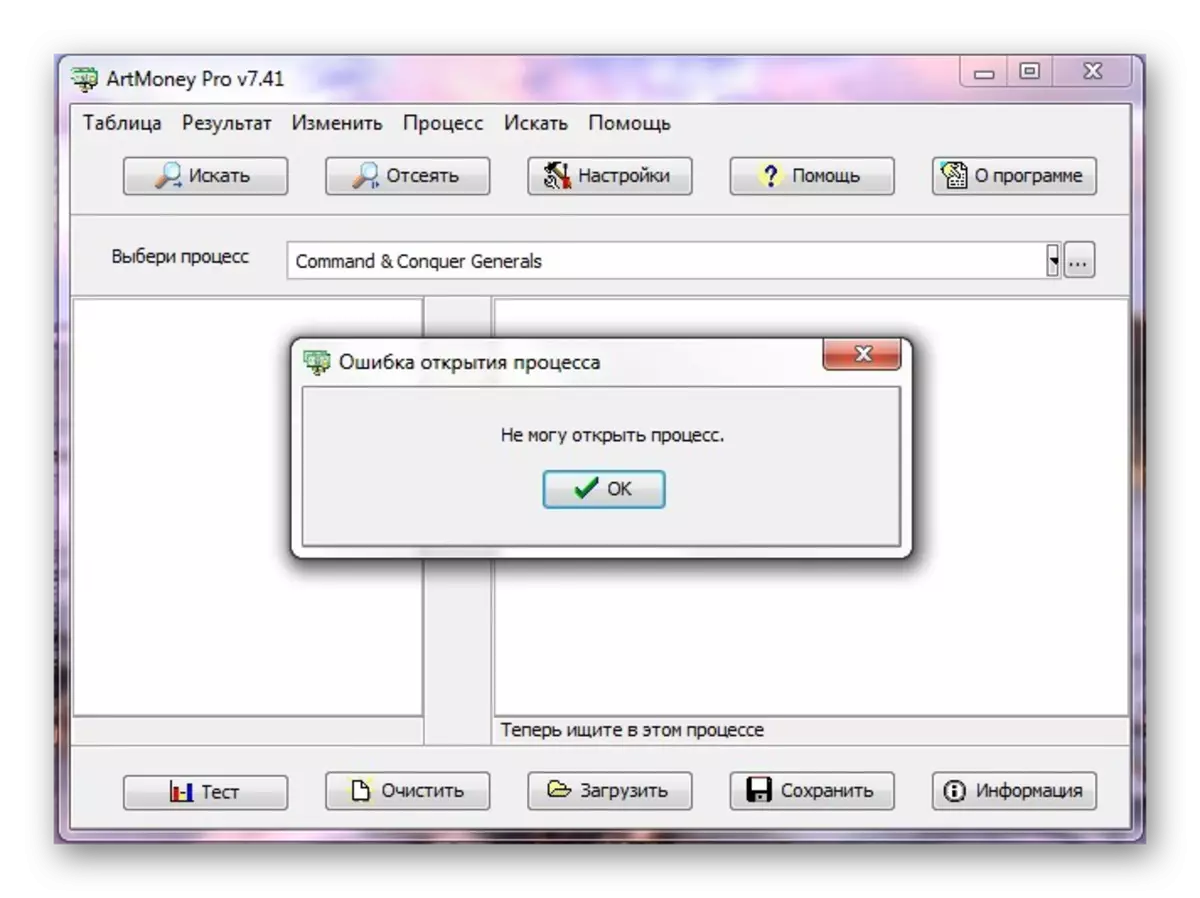
यो समस्या समाधान गर्न तीन तरिकाहरू विचार गर्नुहोस्, जुन पर्याप्त सरल छन्। थप रूपमा, प्राय जसो त्यस्ता समाधानहरूले प्रोग्राम कार्यलाई सामान्यमा ल्याउन मद्दत गर्दछ।
विधि 1: एन्टि भाइरस अक्षम गर्नुहोस्
यो समस्या किन एन्टिभाइरससँग सम्बन्धित हुन सक्छ भनेर बुझ्नको लागि तपाईले जान्नु आवश्यक छ कि योयेसन प्रोग्रामले आन्तरिक स्रोतहरू परिवर्तन गरेर परिवर्तन गर्यो। यो केहि भाइरल प्रोग्रामहरूको कार्य जस्तै हुन सक्छ, जसले तपाईंको एन्टिभाइरस को शंका गर्दछ। यसले तपाईंको प्रणालीलाई स्क्यान गर्दछ र जब कलामोनीसँग कार्यहरू पत्ता लगाइदछ, केवल तिनीहरूलाई रोक्दछ।
हामी दुई लोकप्रिय र व्यापक रूपमा एन्टिभाइरस को उदाहरण मा बन्द जाँच गर्नेछौं:
- बरन। केही समयको लागि यो एन्टिभाइरको काम रोक्न, तपाईंले टास्कबारमा यसको आइकनलाई फेला पार्न आवश्यक छ। यसलाई दायाँ क्लिक गर्नुहोस्, त्यसपछि "जडान स्क्रीन प्रबन्धन" वस्तु "क्लिक गर्नुहोस्। अब अवधि तोकिनुहोस् जुन तपाईं एन्टिभाइरको अपरेशन गर्न चाहानुहुन्छ।
- सुरू गर्न, तपाईले "स्टार्ट" जानु पर्छ, जहाँ "फायरवाल" खोजी बारमा प्रविष्ट गर्नुपर्नेछ।
- अब, माथिको सूचीमा जुन देखा पर्दछ "नियन्त्रण प्यानल" फेला पार्नुहोस् "नियन्त्रण गर्नुहोस्" र विन्डोज फायरवालमा क्लिक गर्नुहोस्।
- अब तपाईले जानु पर्छ "सेक्सन" लाई सक्षम पार्नुहोस् "सेक्सन" लाई अक्षम गर्नुहोस्।
- "फायरवाल अक्षम" मानको "मान" को साथ प्रत्येक वस्तुहरू विपरीत राख्नुहोस्।
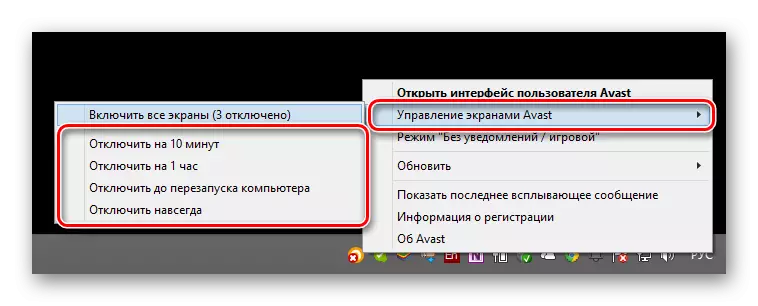
यदि तपाइँसँग तपाइँको कम्प्युटरमा अन्य कुनै एन्टिभाइरस छ भने, यो कास्परकी र जतिसँग समान कदमहरू छन्।
थप पढ्नुहोस्: एन्टि भाइरस सुरक्षा अक्षम गर्नुहोस्
एन्टिभाइरस बन्द गरे पछि, प्राय: फेरि प्रक्रिया पुन: सुरु गर्न कोसिस गर्नुहोस्, धेरै जसो केसहरूमा, पूरा भएको कार्यहरू पछि, समस्या पारित गर्दछ र कार्यक्रम त्रुटि बिना नै काम गर्दछ।
विधि 2: विन्डोज फायरवाल असक्षम गर्नुहोस्
यो फायरवाल, जुन पूर्वनिर्धारित प्रणालीमा इम्बेड गरिएको छ, केहि कार्यक्रमका केही कार्यहरू रोक्न सक्छ, किनकि यसले नेटवर्कलाई अन्य कार्यक्रमहरूको पहुँच नियन्त्रण गर्दछ। यस अवस्थामा, यो पनि बन्द हुनुपर्दछ यदि पहिलो विधिले सहयोग गरेन भने। प्रक्रिया निम्नानुसार हुनेछ:
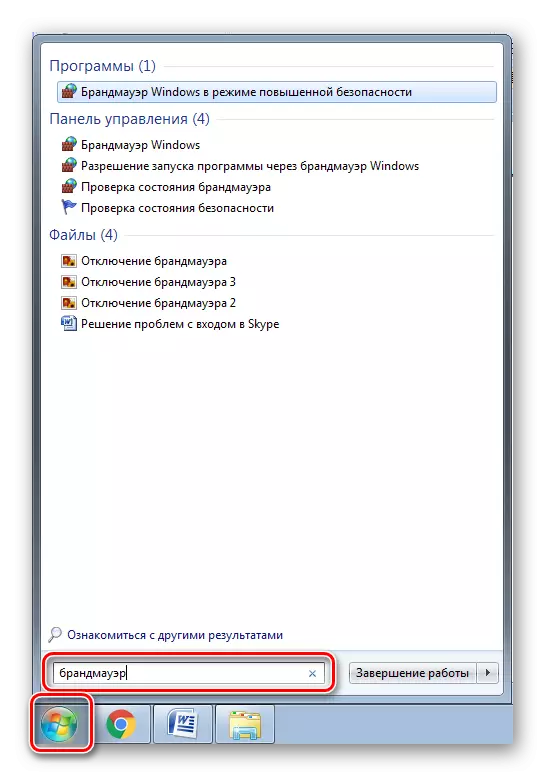

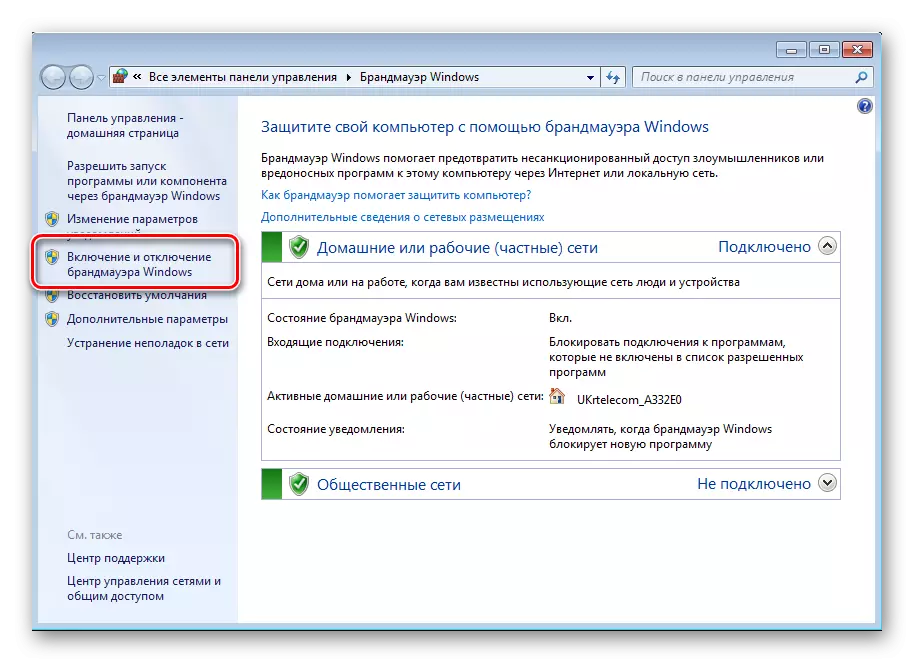
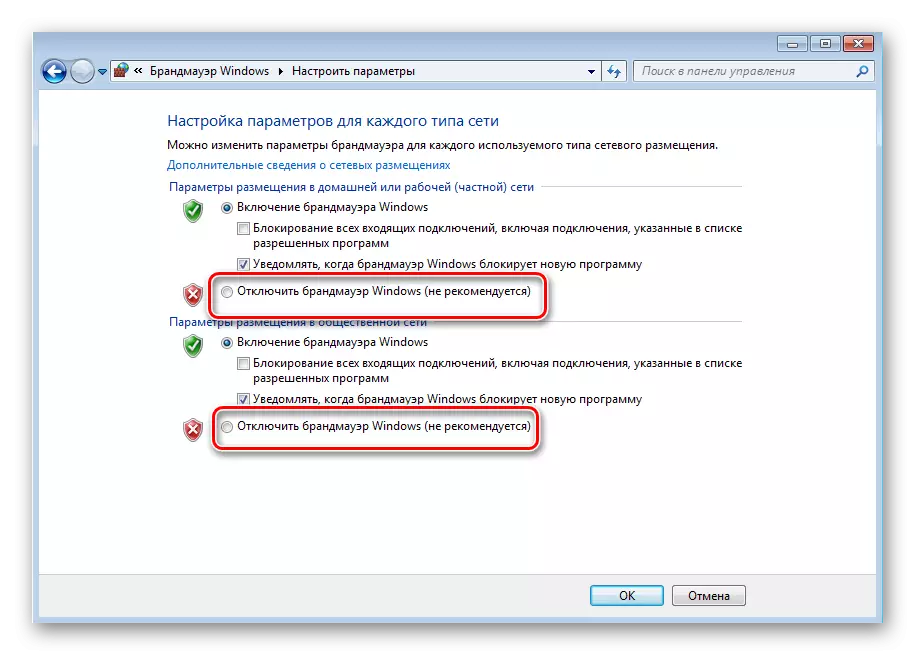
यी कार्यहरू गरेर, कम्प्युटर पुन: सुरु गर्ने प्रयास गर्नुहोस्, जस पछि कलामीको काम जाँच गर्नुहोस्।
विधि :: कार्यक्रमको संस्करण अपडेट गर्दै
यदि तपाईं नयाँ खेलहरूको लागि प्रोग्राम प्रयोग गर्न चाहनुहुन्छ भने, यो पर्याप्त सम्भव छ कि तपाईंको प्रयोग गरिएको संस्करण थोरै पुरानो छ, परिणाम स्वरूप यो नयाँ परियोजनाहरूसँग नमिल्दो भयो। यस अवस्थामा, तपाईंले आधिकारिक वेबसाइटबाट आर्टिमेनीको नयाँ संस्करण डाउनलोड गर्न आवश्यक छ।
तपाईंले कार्यक्रमको आधिकारिक वेबसाइट भ्रमण गर्नु आवश्यक छ, त्यसपछि "डाउनलोड" सेक्सनमा जानुहोस्।
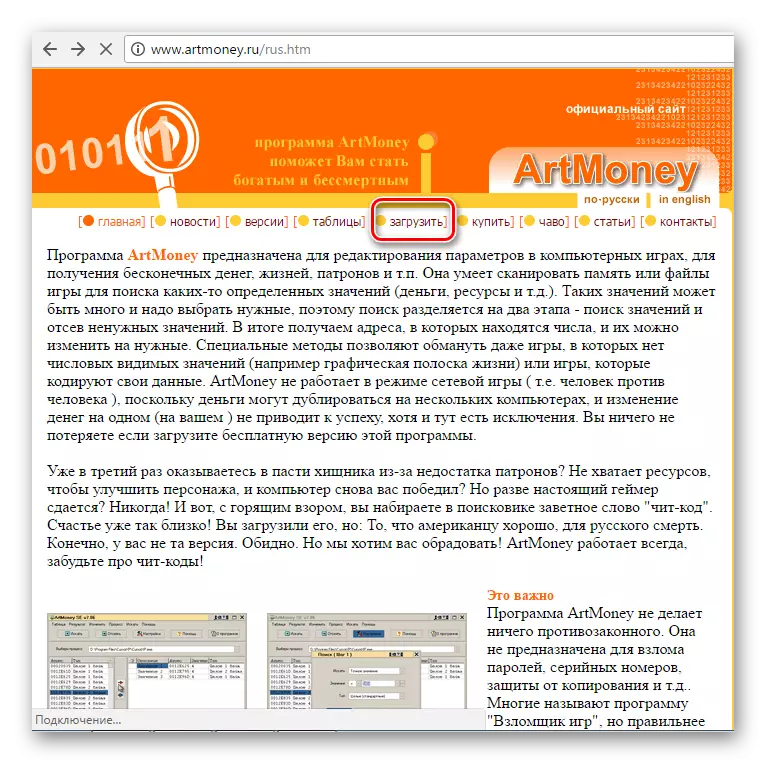
अब तपाईं कार्यक्रमको पछिल्लो संस्करण डाउनलोड गर्न सक्नुहुन्छ।
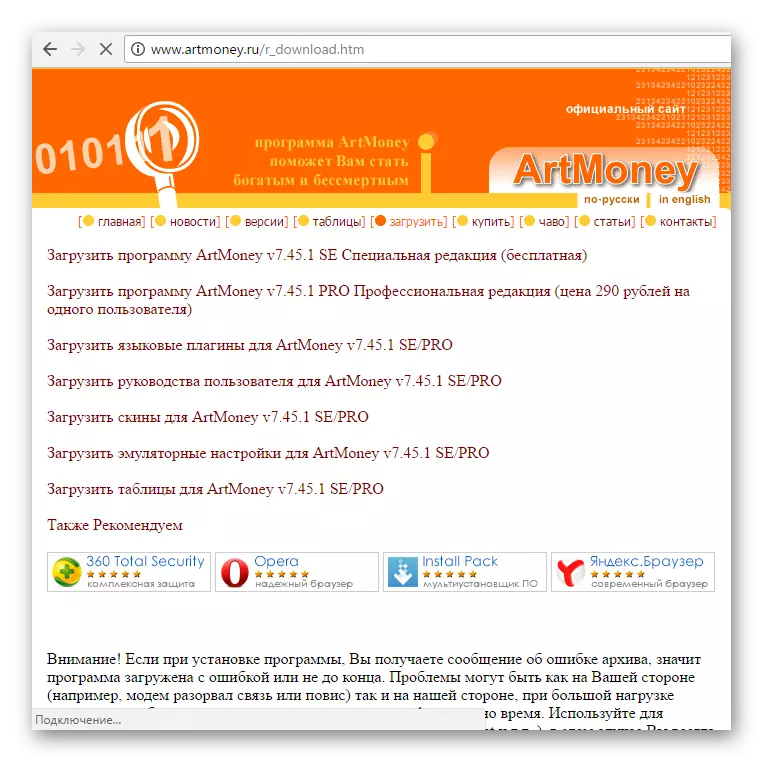
स्थापना पछि, प्रक्रियालाई फेरि फेरि प्रक्रिया गर्न कोशिस गर्नुहोस् यदि कारण पोष्ट गरिएको संस्करणमा थियो भने, तब सबै कमाउनु पर्छ।
यी तीनवटा आधारभूत तरिकाहरू प्रक्रियाको खोल्नको लागि समस्या समाधान गर्न तीन आधारभूत तरिकाहरू थिए। लगभग सबै केसहरूमा तीन विकल्पहरू मध्ये एक प्रस्तुत गर्दछ र एक विशिष्ट प्रयोगकर्ताको लागि समस्याको समाधान हो।
